Za każdym razem, gdy tworzysz nowy dokument za pomocą programu Microsoft Word, PowerPoint, Excel lub dowolnego innego programu z pakietu Microsoft Office, tworzony jest duplikat dokumentu w katalogu pamięci podręcznej, który można wykorzystać do szybszego działania pakietu Microsoft Office.
Ale powinieneś wyczyść pamięć podręczną pakietu Microsoft Office na komputerze Mac. jeśli w tej aplikacji pojawi się wiele problemów. Zapoznajmy się z procesem całkowicie wyczyścić pamięć podręczną w pakiecie Microsoft Office.
Spis treści: Część 1. Jak ręcznie wyczyścić pamięć podręczną pakietu Microsoft Office?Część 2. Jak wyczyścić pamięć podręczną pakietu Office bez Centrum przesyłania?Część 3. Czy Mac automatycznie czyści pamięć podręczną?Część 4. Wniosek
Część 1. Jak ręcznie wyczyścić pamięć podręczną pakietu Microsoft Office?
Pakiet Office dla komputerów Mac często buforuje dodatki, aby zwiększyć ogólną wydajność programu. W większości przypadków opróżnianie pamięci podręcznej nie wymaga niczego więcej niż tylko odświeżenie dodatku. Jeśli dokument, nad którym pracujesz, zawiera więcej niż jeden dodatek jednocześnie, proces automatycznego czyszczenia pamięci podręcznej przy każdym odświeżeniu strony może nie działać tak niezawodnie, jak powinien. Oto dwa różne sposoby czyszczenia pamięci podręcznej pakietu Office na komputerze Mac.
Metoda 1. Wyczyść pamięć podręczną pakietu Microsoft Office na komputerze Mac za pomocą menu osobowości
Dowolną zainstalowaną opcję dodawania osobowości w panelu zadań w menu można znaleźć zaznaczając ją, a następnie wybierając „Wyczyść pamięć”. Zostanie wyświetlony wybór opcji do wyboru. Chociaż korzystasz z programu Outlook i chociaż menu osobowości nie jest obecnie dostępne w dodatkach, nadal możesz wypróbować opcję umożliwiającą ręczne wymazanie pamięci podręcznej. W menu Plik , masz taką możliwość.
- Pick„Dom” z Inteligentny widok faborek.
- Aby otworzyć menu „Osobowość”, wybierać ikonę w prawym górnym rogu okna logowania lub panelu głównego.
- Wybierz menu osobowości z listy. Następnie wybierz Wyczyść pamięć podręczną sieci Web.
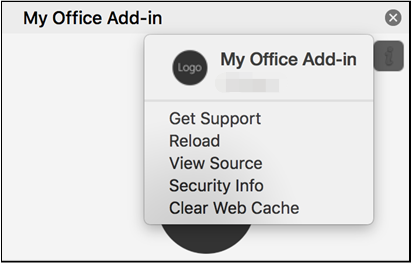
Metoda 2. Znajdź i usuń pamięć podręczną pakietu Microsoft Office za pomocą Findera/Terminala
Usuwając zawartość pliku /Library/Containers/com.Microsoft.OsfWebHost/Data/ folderze, możesz także ręcznie wyczyścić pamięć podręczną pakietu Microsoft Office na komputerze Mac. Skorzystaj z terminala, aby znaleźć ten folder.
- Gdy okno Findera jest otwarte, naciśnij shift-command-G.
- W polu wyszukiwania wpisz następujące polecenie:
/Library/Containers/com.Microsoft.OsfWebHost/Data/ - Naciśnij "Go„. Spowoduje to przejście do lokalizacji w pamięci podręcznej komputera Mac.
- Aby wybrać wszystkie katalogi, użyj polecenie-A. Następnie kliknij polecenie usuń.
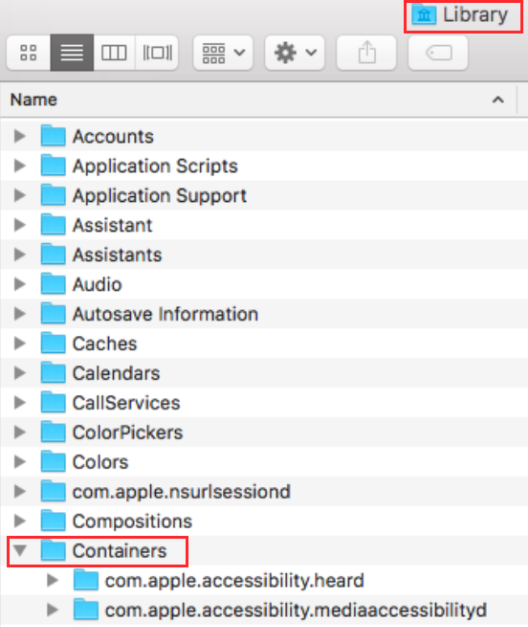
Część 2. Jak wyczyścić pamięć podręczną pakietu Office bez Centrum przesyłania?
Twój plik będzie wyglądał na zablokowany Centrum przesyłania pakietu Office gdy nastąpi uszkodzenie pliku pamięci podręcznej. „W pamięci podręcznej dokumentów pakietu Microsoft Office znaleziono problem”, a na pasku stanu pojawi się łącze umożliwiające jego rozwiązanie. Możesz także mieć problemy z inną aplikacją w chmurze, z której korzystałeś. Po kliknięciu przycisku Napraw ponownie pojawia się komunikat o błędzie w Centrum przesyłania.
iMyMac PowerMyMac to dokładny program czyszczący i optymalizujący dla komputerów Mac, który może rozwiązać ten problem. Może zwiększyć wydajność, chronić prywatność i zwolnić miejsce na komputerze Mac. Oszczędza dużo miejsca, szybko lokalizując i usuwając wszystko, czego nie potrzebujesz, tak jak to możliwe usuń pamięć podręczną Snapchata wydajnie.
Wyczyść pamięć podręczną pakietu Microsoft Office na komputerze Mac za pomocą narzędzia Junk Cleaner, aby zwolnić miejsce na komputerze Mac. Sprawdź swojego Maca z dowolnego miejsca, czy nie utworzyły się niepotrzebne pliki i szybko je usuń.
- Premiera aplikację i z menu Junk Cleaner wybierz opcję SCAN aby rozpocząć proces przeszukiwania komputera Mac w poszukiwaniu niepożądanych plików.
- Po zakończeniu procesu skanowania uporządkuj wszystkie pliki śmieci znalezione w systemie w wybranych kategoriach.
- Bądź wybierać element, który chcesz usunąć, lub kliknij przycisk „Zaznacz wszystko", aby wybrać każdy plik, którego nie chcesz zachować.
- Kiedy klikniesz „CZYSZCZENIE", wybrane wcześniej pliki zostaną natychmiast usunięte.
- Wyskakujące okienko z nagłówkiem „Oczyszczone Zakończone" pojawi się po zakończeniu procedury czyszczenia, umożliwiając sprawdzenie, ile miejsca zostało ostatnio wyczyszczone i ile miejsca można teraz wykorzystać na dysku twardym.

Część 3. Czy Mac automatycznie czyści pamięć podręczną?
macOS zarządza pamięcią podręczną systemu i aplikacji w celu optymalizacji wydajności, ale nie usuwa automatycznie tych plików. Użytkownicy mogą ręcznie wyczyścić pliki pamięci podręcznej, aby zwolnić miejsce na dysku lub rozwiązać problemy. Zaleca się jednak zachowanie ostrożności i usuwanie plików wyłącznie z aplikacji, które rozpoznajesz, aby uniknąć przypadkowego spowodowania problemów z systemem lub aplikacjami.
Wyczyszczenie pamięci podręcznej pakietu Microsoft Office na komputerze Mac może być bezpieczne i może rozwiązać problem z synchronizacją. Po wyczyszczeniu pamięci podręcznej synchronizacja może odbywać się automatycznie lub ręcznie. Po ponownym uruchomieniu systemu lub z biegiem czasu dokumenty tymczasowe należy usunąć. Jako środek ostrożności zaleca się ponowne uruchamianie komputera Mac raz w tygodniu.

Część 4. Wniosek
Nawet jeśli do szybszego działania programów lub przeglądarek wymagane są pliki pamięci podręcznej, należy stale czyścić pamięć podręczną, aby uzyskać więcej miejsca na dysku twardym, co umożliwi wydajniejszą pracę komputera Mac. Wyczyść pamięć podręczną pakietu Microsoft Office na komputerze Mac plików, więc nie będziesz miał żadnych problemów. Skorzystaj z PowerMyMac, aby uzyskać szybką i prostą metodę usuwania śmieci z komputera Mac.



